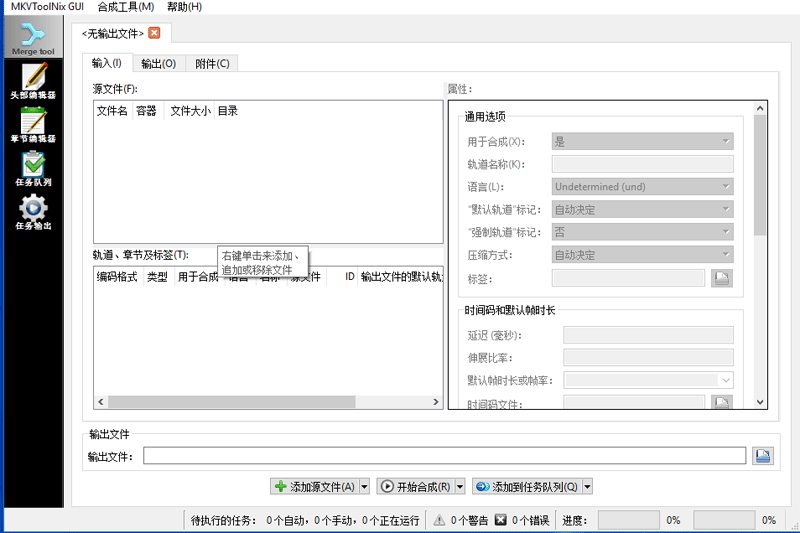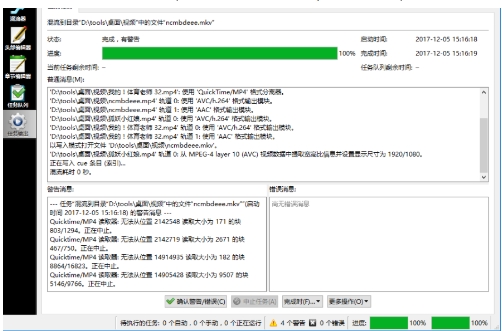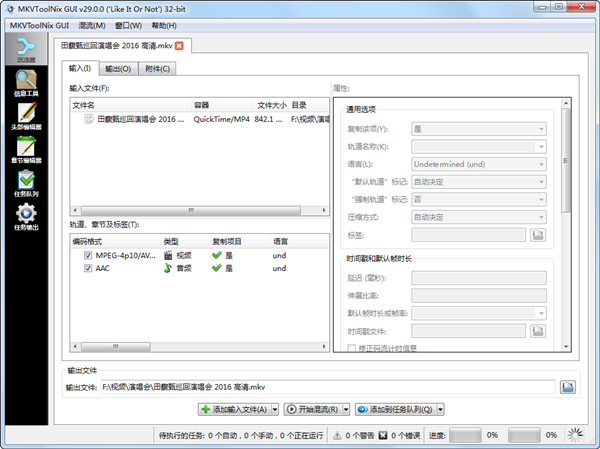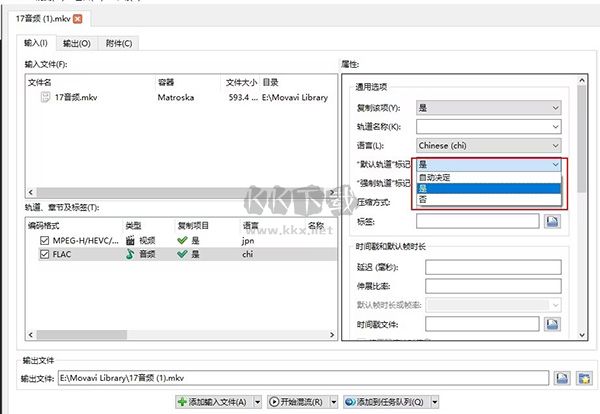MKVToolNix电脑版是一款专业的格式制作和处理软件,这款软件为用户提供了多个专业的MKV处理工具,能够帮助用户对多种媒体文件进行封装,合并对各种音频文件进行混音处理,兼容性也十分的强大,能够支持用户在多个平台进行使用,感兴趣或者有需要的小伙伴就快来kk网站下载体验一下吧。
MKVToolNix破解版安装方法
1、在本网站下载MKVtoolnix软件安装包,双击打开下载的.exe文件,进入软件安装界面
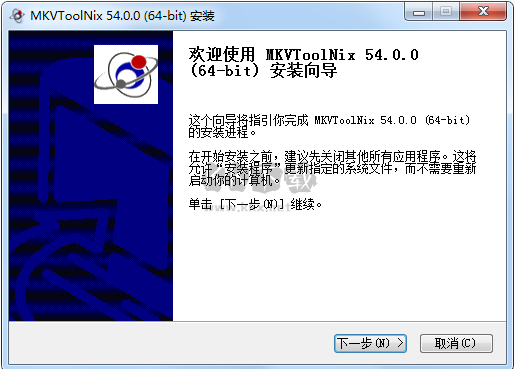
2、选择安装位置界面,我们可以选择默认安装,直接点击界面下方的下一步,软件会默认安装到系统C盘中。或者点击浏览选择合适的安装位置后再点击下一步。
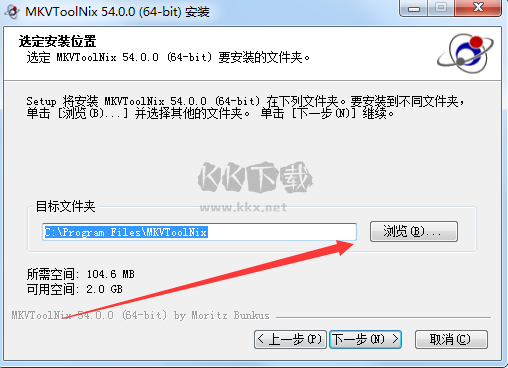
3、MKVtoolnix软件正在安装中,我们耐心等待安装进度条完成就可以了。
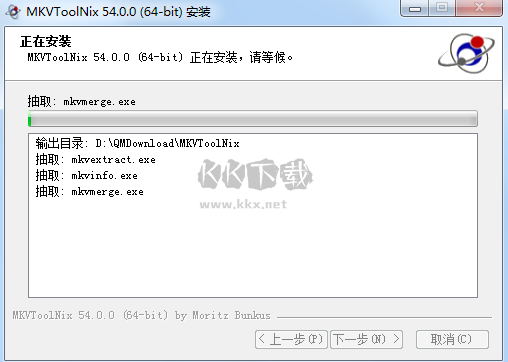
4、MKVtoolnix软件安装完毕

MKVToolNix破解版提取字幕
1.先用MKVtoolnix提取字幕
2.提取好字幕后,用MKVtoolnix更改字幕
3.近来,有网友提出,问这个软件是否可以把VOB分离出来的音频文件,再分离为AC3、DTS和PCM音频流的文件(此音频文件内包含AC3、DTS和PCM三个轨道),我的回答是:可以的,而且几乎可以是任何格式的视频和音频。其实你用这个软件分离出来的东西就是你想要的东西,具体方法如下:
1).先用mkvtoolnix(CN)-2.9.9或3.2.0 或3.3.0或3.4.0或4.0.0或4.1.1将文件做成MKV文件。
2).再用MKVtoolnix(CN)-1.6.4.1提取你想要的文件即可。
注意:首先要分离的文件要有一个以上的轨道才可以。
MKVToolNix破解版使用方法
1、首先,我们打开安装好的MKVtoolnix,
2、用户点击“添加输入文件”按钮,然后即可添加我们的文件。
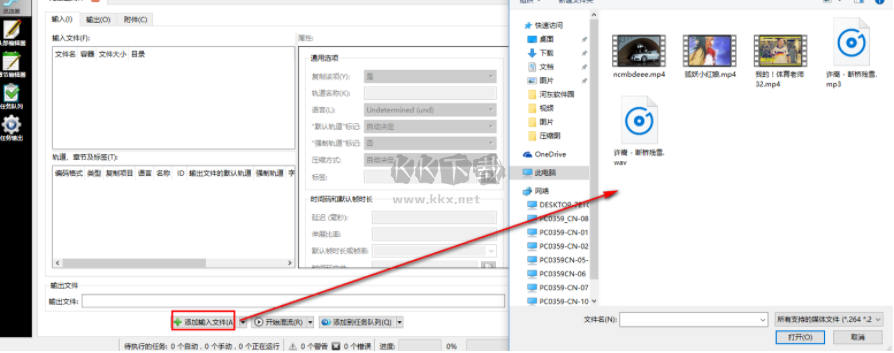
3、随即,用户即可根据需要对输入、输出、附件等参数进行设置。
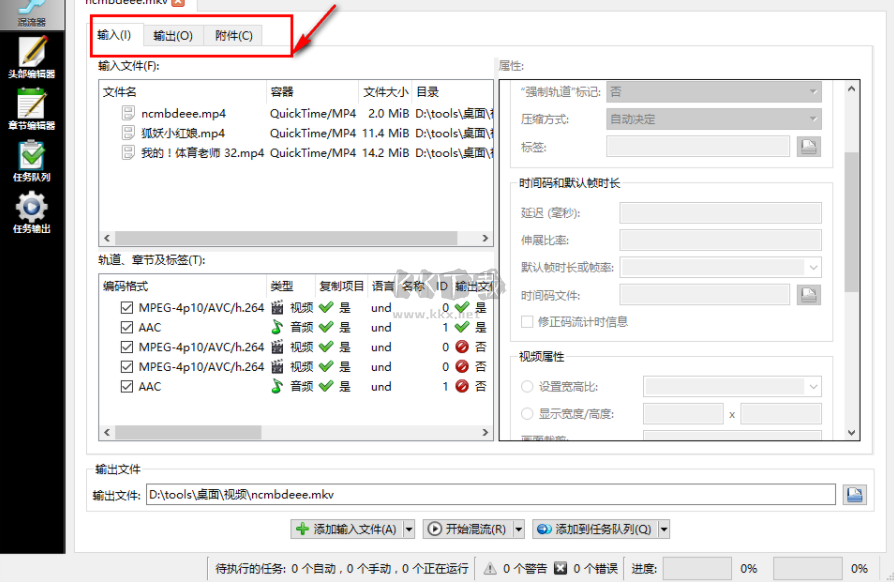
4、我们点击“开始混流”按钮进行混流。
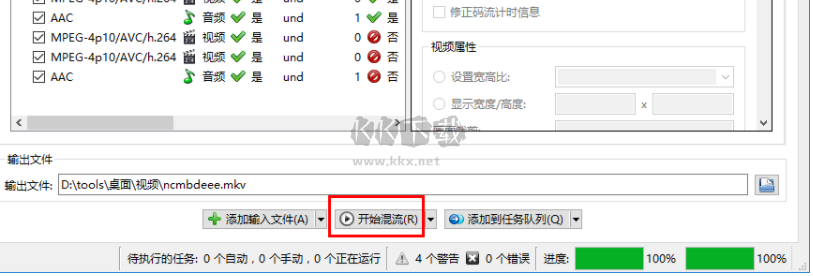
5、随即,弹出了如下的任务输出界面,其将显示封装的状态、进度等信息,用户等待封装完成即可。
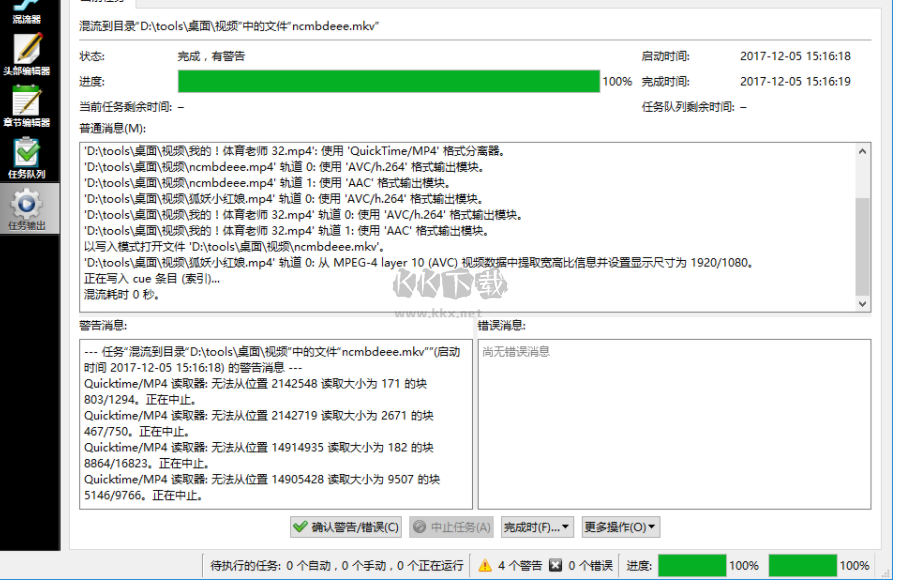
6、软件还提供头部编辑器、章节编辑器功能,帮助您对封装的mkv的头部、章节参数进行设置。
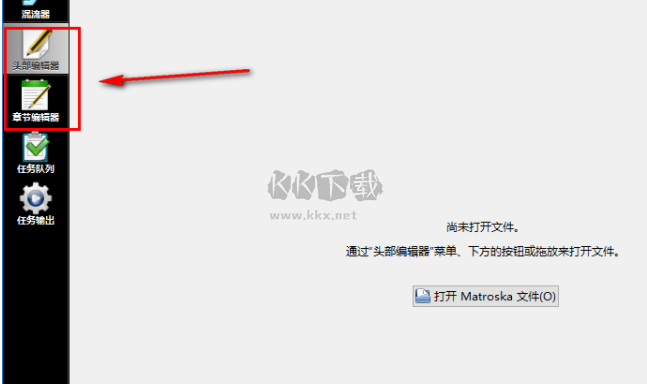
MKVToolNix功能介绍
1、使用
运行mmg.exe后,会弹出软件的图形界面,首先选择“Input”选择卡,点击上部“Input files”处的“add”按钮,将要合并的视频、音频、字幕文件一一添加到文件列表中,Mkvtoolnix功能的强大主要体现在能导入的格式上,除了MPEG视频外,几乎所有的主流音、视频格式它都能容纳,包括OGM和MKV格式本身!
2、轨道设置
如果视频中已经包括有音频,它还可以选择是保留还是不保留该音频!如果要去掉原有的音频,先在文件列表中选中该视频文件,然后在下面的Tracks列表中将音轨前的勾去掉即可。这样的功能要比OGM方便得多! 所有的轨道都可以加上语言类型、标题、作者等标示,先选定某个轨道,然后在下面“Track Options”处的“Language”下拉列表中进行选择。在字幕或声音不同步的情况下,还可设置声轨和字幕播放的延时时间,可将延时数值填入Delay后的文字框(单位为毫秒)。
3、文件分割
如果想将合并好的MKV文件刻入光盘,而最终合并好的文件可能超过光盘的容量的话,你可以对文件进行分割。选择“Global(全局)”选项卡,在其中的“Split(分割)”栏中勾选“Enable splitting(进行分割)”,分割有两种方式:“by size(按文件尺寸)”、“by time(按时间)”,这里当然应该按尺寸,具体的尺寸可从后面的下拉列表中选择。
4、输出
界面中的其它选项卡都是无关紧要的,可以不管。最后,在下面的“Output filename(输出文件名)”处设置输出文件的路径及名称后,点击“Start Muxing(开始合并)”按钮输出MKV文件。另外,Mkvtoolnix也可用于分离MKV文件,只要将MKV文件导入,再将每个码流单独命名输出就形了。
MKVToolNix软件特色
1、mkvtoolnix支持大部分的视频、音频和字幕格式的封装,但部分格式并不支持,比如asf、wmv等格式,需要asf2mkv recorder的辅助才能进行MKV的封装;安装运行asf2mkv recorder,在软件窗口的地址栏中输入源文件的完整路径(也可复制),然后单击“Record!”按钮,会弹出另存为对话框,在其中设置好MKV文件保存的路径及名称后即可输出MKV文件。
2、新版的mkvtoolnix增加了append追加功能,可以追加视频、音频和字幕,但必须保证格式一致才可以,比如追加rmvb视频,就必须保证音频编码格式和分辨率都一致才可以追加;
3、点击Tracks中的相应项目,然后在Track options中进行设置。对于视频、音频和图形字幕一般可以不设置,默认即可;对于文本字幕需要设置一下该字幕在菜单中的语言显示,以方便播放时进行识别和选择;注意字幕语言如果是中文,language选择chi(chinese),而不要选择zho(chinese),因为选择后者,字幕菜单显示不了chinese字样,只显示undetermined(原因不明);
4、如果字幕或音频有声音延迟,可以在Delay中定义;
5、Track name可以自定义菜单的显示内容,不过这个选项好像只对音频有效,对字幕无效,字幕名字还是要到language里面去指定;
6、如果封装的文件比较大,可以进行分割,方法是切换到Global选卡,在split中指定文件分割的方式;另外这里还可以指定MKV的标题或章节的名称,也可以不填;
MKVToolNix支持格式
MPEG4/ISO/AVC H.264/AVC视频
VFW/FOURCC AVI视频
VORBIS Ogg视频/音频
MPEG/L2 MPEG-2音频
MPEG/L3, AC3 MP3/AC3音频
AAC/MPEG4 AAC音频/MPEG-4视频
REAL RealMedia(.rm/rmvb)视频/音频
ALAC Apple ALAC(.alac)音频
FreeLosslessAudioCodec FLAC音频
SSA/ASS/SRT/SUB SSA/ASS/SRT/SUB字幕